Trên bộ công cụ văn phòng Microsoft Office hay bất cứ công cụ văn phòng nào đều có font chữ và cỡ chữ mặc định. Tuy nhiên trong khi sử dụng các công cụ này để soạn thảo và trình bày tài liệu, font chữ mặc định đó đôi khi không thể không phù hợp hoặc đơn giản chỉ là bạn không muốn dùng font mặc định đó thì chúng ta có thể thay đổi lại font chữ mặc định đó. Việc đổi font chữ mặc định trong Word, hay thậm chí đổi font chữ mặc định trong Excel rất đơn giản. Riêng với PowerPoint thì chúng ta lại có nhiều cách hơn để đổi lại font chữ mặc định. Bài viết dưới đây thủ thuật vn sẽ hướng dẫn bạn đọc các cách để đổi lại font chữ mặc định trong PowerPoint một cách chi tiết nhất mời các bạn cùng theo dõi nhé!
Đổi font chữ mặc định PowerPoint trong Slide Master
Slide Master trong PowerPoint được dùng để thiết lập định dạng cho các slide gồm màu sắc, hiệu ứng và font chữ. Giống như 1 slide mẫu chúng ta chỉ cần thiết kế 1 slide master duy nhất, rồi áp dụng định dạng của slide đó cho những slide tiếp theo. Và tất nhiên bạn có thể đổi font chữ mặc định này cho slide master.
Bước 1: Trên thanh Ribbon nhấn vào mục View rồi chọn Slide Master ở bên dưới.
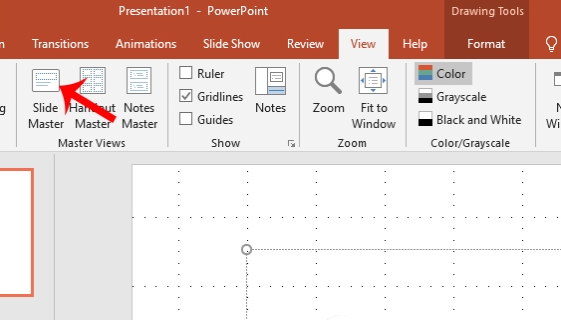
Bước 2: Tiếp đó các bạn sẽ thấy bản sao của từng mẫu slide có sẵn hiển thị ở khung bên trái. Bạn nhấn vào slide đầu tiên rồi nhấn vào nút Font trong phần Background. 1 dang sách xổ xuống sẽ được hiển thị với các kiểu font để thay đổi cho tài liệu, nhấn vào Customize Fonts.
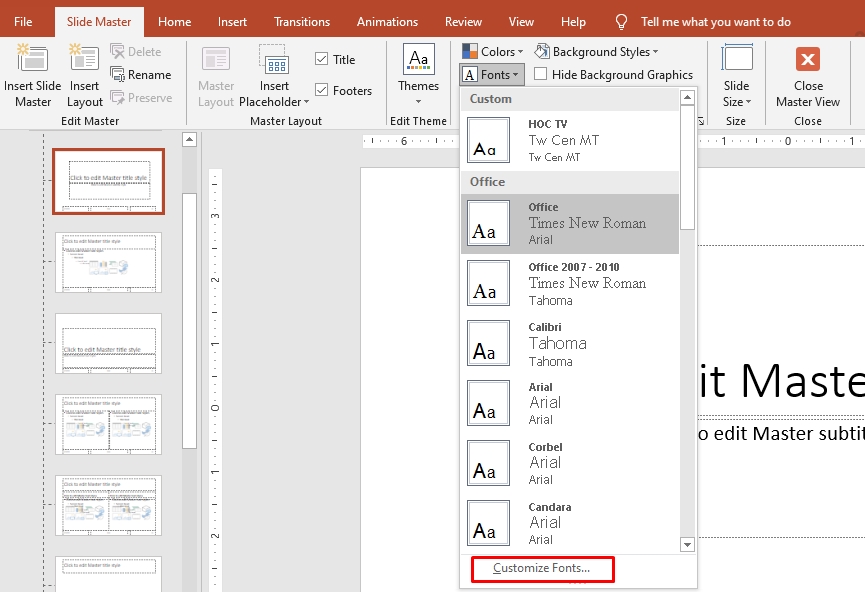
Bước 3: Trong cửa sổ Create New Theme Fonts, các bạn đổi kiểu font chữ cho Heading hay phần Body (nội dung). Ở bên phải người dùng được xem trước font chữ hiển thị thế nào để có lựa chọn font chữ này hay không.
Cuối cùng đặt tên cho theme mới rồi nhấn Save để lưu lại.
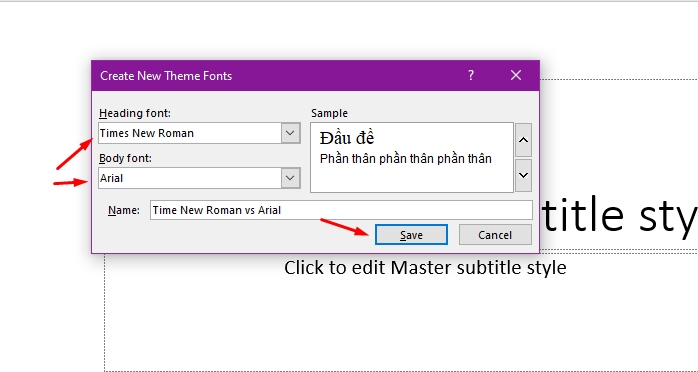
Lúc này khi quay lại giao diện Slide Master khi click vào mục FOnt các bạn sẽ nhìn thấy font chữ mới đặt tên ở trên

Hoặc nếu thoát hẳn giao diện Slide Master về giao diện thông thường chúng ta sẽ thấy ngay font chữ đã thiết lập cho Slide Master hiển thị trên đầu phần chọn font chữ.

Đổi font chữ mặc định PowerPoint trong Replace Fonts
Bước 1: Khi bạn đang ở slide thuyết trình mà muốn thay đổi lại font chữ thì nhấn vào nút Replace trong tab Home của thanh Ribbon.

Nhấn tiếp vào nút Replace Fonts… để thay thế font chữ.

Bước 2: Hiển thị khung để chọn font chữ mới cho slide tiến hành nhấn chọn font mới rồi nhấn nút Replace bên cạnh để thay đổi.

Thay font chữ PowerPoint trên Text Boxes
Bước 1: Trên thanh Ribbon nhấn vào tab Insert rồi chọn vào Text Box để tạo khung nhập chữ.
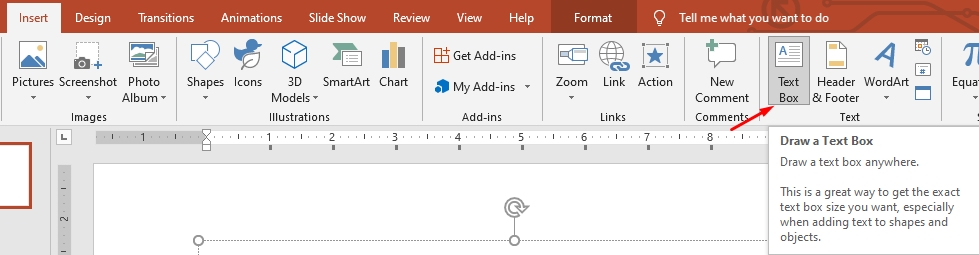
Bước 2: Kéo khung vẽ văn bản rồi nhập nội dung văn bản bất kỳ vào khung rồi cũng chỉnh định dạng gồm font chữ, màu sắc, cỡ chữ. Khi viết xong nhấp chuột phải khung văn bản rồi chọn Set as Default Text Box.
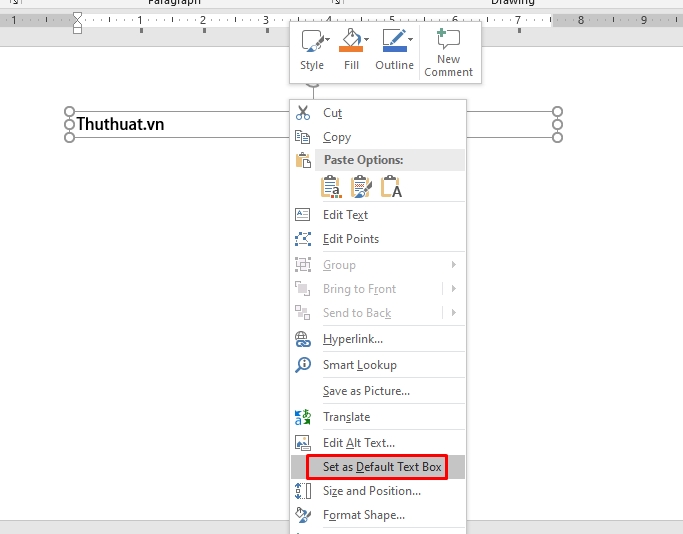
Như vậy từ đây trở về sau khi làm việc với các khung Text box khác rồi nhập chữ thì định dạng chữ tự động sẽ được áp dụng cho nội dung mới.
Cách lưu font chữ thành Template
Sau khi đổi font chữ mặc định cho PowerPoint và muốn lưu lại thì chúng ta có thể lưu chúng lại thành mẫu Template
Bước 1: Bạn nhấn vào nút File rồi chọn Save As.
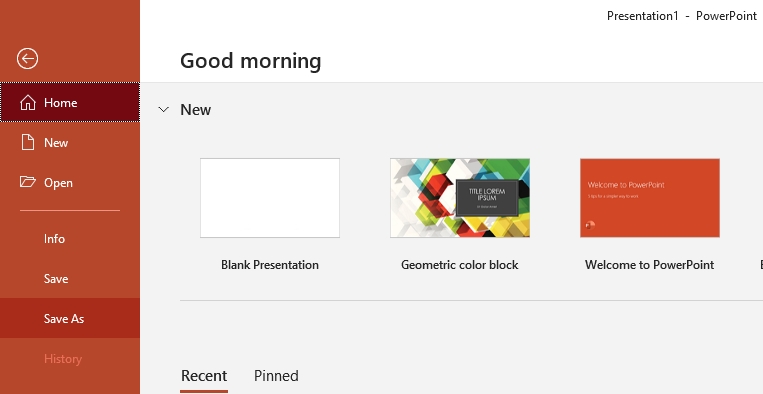
Bước 2: Tiếp đến tại phần Other locations group nhấn vào nút Browse để tùy chọn lưu file.

Bước 3: Hiển thị giao diện thư mục để lưu file. Tại Save as type bạn chọn PowerPoint Template rồi nhấn Save để lưu lại.

Lời kết:
Cách làm PowerPoint không hề khó và cách thay đổi font chữ mặc định của PowerPoint cũng rất dễ phải không nào. Nếu thường dùng kiểu font chữ mới trên PowerPoint thì bạn nên lưu chúng lại thành mẫu Template để sử dụng nhé. Chúc các bạn thực hiện thành công!










